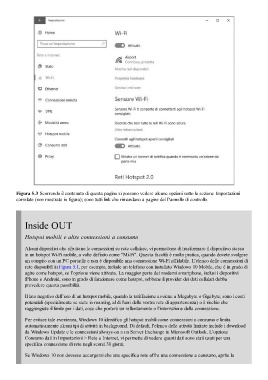Page 163 - Guida Windows 10
P. 163
Figura 5.3 Scorrendo il contenuto di questa pagina si possono vedere alcune opzioni sotto la sezione Impostazioni
correlate (non mostrata in figura); sono tutti link che rimandano a pagine del Pannello di controllo.
Inside OUT
Hotspot mobili e altre connessioni a consumo
Alcuni dispositivi che sfruttano le connessioni su rete cellulare, vi permettono di trasformare il dispositivo stesso
in un hotspot Wi-Fi mobile, a volte definito come “Mi-Fi”. Questa facoltà è molto pratica, quando dovete svolgere
un compito con un PC portatile e non è disponibile una connessione Wi-Fi affidabile. L’elenco delle connessioni di
rete disponibili in Figura 5.1, per esempio, include un telefono con installato Windows 10 Mobile, che è in grado di
agire come hotspot, se l’opzione viene attivata. La maggior parte dei moderni smartphone, inclusi i dispositivi
iPhone e Android, sono in grado di funzionare come hotspot, sebbene il provider dei dati cellulari debba
prevedere questa possibilità.
Il lato negativo dell’uso di un hotspot mobile, quando la tariffazione avviene a Megabyte o Gigabyte, sono i costi
potenziali (specialmente se siete in roaming, al di fuori della vostra rete di appartenenza) o il rischio che
raggiungiate il limite per i dati, cosa che porterà un rallentamento o l’interruzione della connessione.
Per evitare tale evenienza, Windows 10 identifica gli hotspot mobili come connessioni a consumo e limita
automaticamente alcuni tipi di attività in background. Di default, l’elenco delle attività limitate include i download
da Windows Update e le connessioni always-on a un Server Exchange in Microsoft Outlook. L’opzione
Consumo dati in Impostazioni > Rete e Internet, vi permette di vedere quanti dati sono stati usati per una
specifica connessione di rete negli scorsi 30 giorni.
Se Windows 10 non dovesse accorgersi che una specifica rete offre una connessione a consumo, aprite la